Samengevat: In het geval van belangrijk gegevensverlies op uw Samsung-telefoon, kunt u overwegen om ze terug te zetten. Dit bericht laat zien hoe u eenvoudig een back-up van Samsung-berichten kunt maken om verschillende problemen op te lossen. 3 beste sms-back-up-apps worden aanbevolen om u te helpen een back-up te maken van verschillende berichten op Samsung Galaxy S9 / S8 / S7 / S6 / S5 / S4 / S3- en Note-telefoons.
"Ik ben een Samsung Galaxy S8-gebruiker en gebruik altijd de app SMS Backup & Restore om een back-up te maken van alle soorten tekstberichten op deze Android-telefoon. Maar onlangs merkte ik dat deze app voor het maken van back-ups van berichten de T-Mobile niet kan detecteren en back-uppen RCS-berichten. Is er een goed alternatief om een back-up te maken van de Samsung-telefoonberichten? "
"Ik wil een back-up maken van sms-berichten op mijn Samsung Galaxy S6, maar weet niet hoe? Is er een betrouwbare Android-back-up-app? Het zal geweldig zijn als er een officiële Samsung-gegevensback-upservice is. Hulp?"
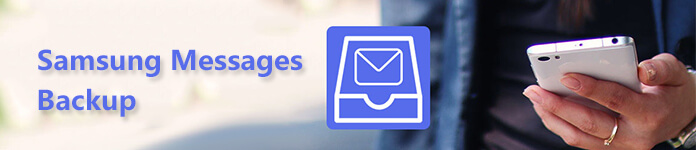
In tegenstelling tot foto's, video's en andere bestanden op uw Android-apparaat, kunnen berichten niet rechtstreeks worden overgedragen tussen de Samsung Galaxy-telefoon en de computer. Dus als het gaat om de back-up van Samsung-berichten, heeft u misschien geen idee hoe u dit moet doen en welke Android-app voor gegevensback-up u moet gebruiken.
Kortom, u krijgt twee manieren om een back-up te maken van uw Samsung-berichten, manier te synchroniseren en over te dragen. U kunt een back-up van Samsung-berichten maken door te synchroniseren met de Samsung Cloud- of Google-service. Of u kunt tekstberichten van de Samsung-telefoon naar de computer overbrengen via Smart Switch.
Het is zeer noodzakelijk om regelmatig verschillende back-ups van Android-gegevens te maken. Nu kunt u de volgende handleiding volgen om een back-up te maken van Samsung-berichten.
Voordat u een back-up maakt van Samsung-berichten en andere gegevens Samsung Cloud, moet u een registreren Samsung-account. Vervolgens kunt u de volgende stappen volgen om een back-up van uw sms-berichten te maken.
Stap 1 Eerst moet u inloggen op uw Samsung-account. Je kunt op tikken Instellingen > Cloud en account > accounts > Samsung-account om in te loggen op uw persoonlijke account. Ook kunt u hier een nieuw account aanmaken.
Stap 2 Keer terug naar Cloud en account optie en kies Samsung Cloud. Hier kunt u kiezen Berichten (sms) in de Back-upinstellingen.
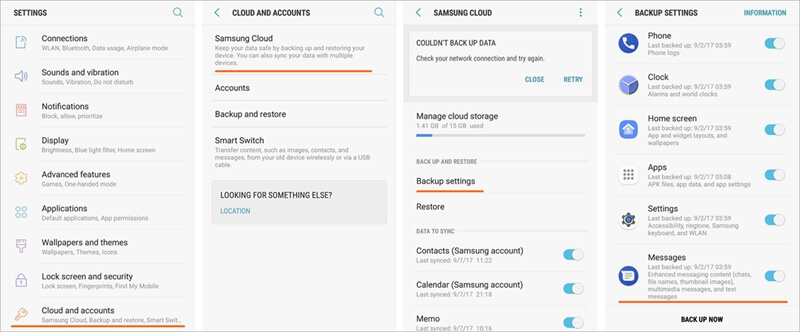
Stap 3 Tik op Back-up nu om te beginnen met het maken van een back-up van Samsung-berichten. U kunt de Automatische back-up functie om automatisch een back-up te maken van berichten op uw Samsung Galaxy-telefoon.
Als u een back-up wilt maken van berichten op uw Samsung-apparaat naar de computer, moet u hier meer aandacht aan besteden. Hier bevelen we de krachtige oprecht aan Android-gegevensback-up en -herstel om u te helpen bij het maken van een back-up van Samsung-berichten. Het heeft de mogelijkheid om met één klik een back-up te maken van verschillende Android-bestanden zoals contacten, berichten, oproeplogboeken, afbeeldingen, video's, audio en documenten. Bovendien kunt u deze gegevens bekijken en selectief Android-bestanden herstellen.
Stap 1 Gratis download, installeer en voer deze back-upsoftware voor Samsung-berichten uit op uw computer. Verbind je Samsung Galaxy S9 / S8 / S7 / S6 / S5 / S4 / S3 of Note-serie met een USB-kabel. Kies de derde optie wanneer u de hoofdinterface opent Back-up en herstel van Android-gegevens.

Stap 2 Er zijn twee oplossingen voor gegevensback-up voor u beschikbaar, Back-up van apparaatgegevens en Back-up met één klik.

Als u de optie "Back-up van apparaatgegevens" kiest, kunt u specifieke gegevenstypen selecteren waarvan u een back-up wilt maken. Elk veelgebruikt gegevenstype wordt ondersteund, zoals berichten, contacten, oproeplogboeken, afbeeldingen, video's, audio en meer.

U kunt met één klik een back-up van al uw Android-gegevens maken met de functie "Back-up met één klik".
Stap 3 Klik Start knop om uw Samsung-berichten meteen te back-uppen. U mag een geschikte bestemmingsbestandsmap kiezen voor de SMS-back-up. Klik dan op OK knop om het hele back-upproces te voltooien.
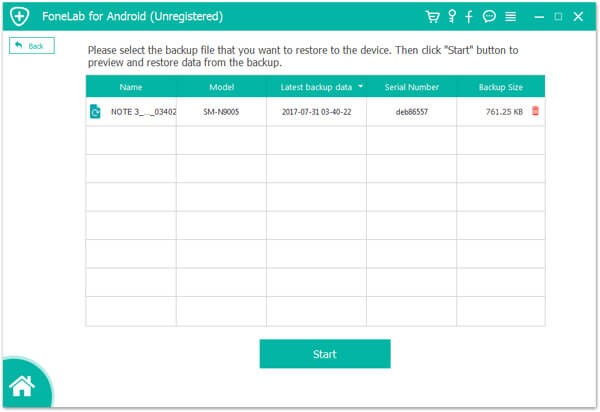
Naast Samsung Cloud kunt u ook op de Samsung Kies vertrouwen om een back-up te maken van uw waardevolle sms-berichten. Samsung Kies is een andere officiële freeware die een eenvoudige manier biedt om Samsung-bestanden over te zetten, gegevens te beheren en nieuwe apps te krijgen.
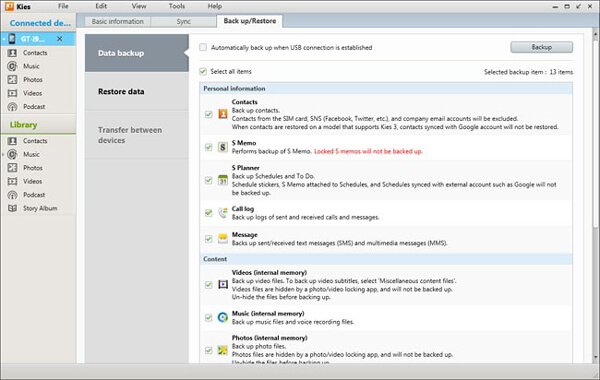
Stap 1 Download en kies Samsung Kies op uw computer. Verbind je Samsung Galaxy-telefoon met een USB-kabel. Het detecteert automatisch het Android-apparaat.
Stap 2 Klik op de Backup / Restore optie op de bovenste balk. Kies dan Reservekopie van gegevens > Bericht > backup om het back-upproces van Samsung-berichten te starten.
Smart Switch biedt een snelle manier om verschillende Android-bestanden op een Samsung-apparaat te synchroniseren en over te dragen. Hiermee kunt u eenvoudig gegevens verplaatsen van een oud Samsung-apparaat naar een nieuw apparaat. Bovendien is het heel eenvoudig om een back-up te maken van berichten, contacten, foto's en meer van de Samsung Galaxy-telefoon naar de computer.

Stap 1 Installeer en draai Samsung Smart Switch op uw computer en sluit uw telefoon hierop aan. U moet toegangsrechten verlenen. Kraan Allow op je telefoon.
Stap 2 Trek de meldingsschaduw door vanaf de bovenste balk naar beneden te vegen. Tik vervolgens op de notificatie For andere USB-opties.
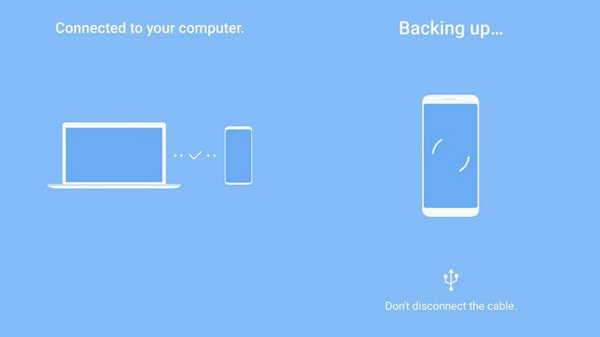
Stap 3 Druk op Bestanden overzetten optie om Samsung-gegevensback-up op uw computer te maken.
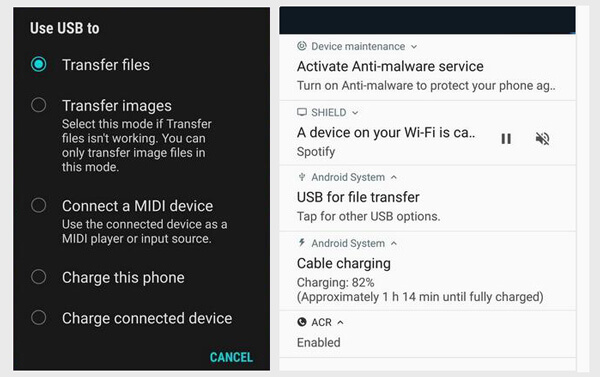
Als u een back-up van uw Samsung-tekstberichten op een SD-kaart wilt maken, kunt u de gebruiken SMS Backup & Restore app. SMS Backup & Restore is een van de meest populaire Android-apps voor gegevensback-up waarmee u SMS van Android kunt exporteren.

Stap 1 Zoek de app SMS Backup & Restore in de Google Play Store en installeer deze op uw Samsung-telefoon.
Stap 2 Tik op het pictogram om deze back-up-app voor sms-berichten te openen. Tik vervolgens op BACK-UP optie.
Stap 3 Je ziet een pop-up Maak een nieuwe back-up venster. Hier kunt u de back-upnaam invoeren. Selecteer vervolgens de specifieke conversies waarvan u een back-up wilt maken. Tik ten slotte op OK om te beginnen met het exporteren van sms-berichten van Android.
We hebben het gehad over de Samsung-berichten back-up in deze post. Je kunt gemakkelijk je favoriete methode vinden na het lezen van dit bericht om een back-up te maken van sms-berichten op je Samsung Galaxy-telefoon. Laat ons een bericht achter als je in de reactie nog een puzzel hebt.